naive blog
LaTeX入门(七)——页面设置
通过之前的一系列文章,我们分别从字、段、章节介绍了LaTeX的使用,按照这种顺序,接下来,我们就要介绍整体页面的设置。
什么叫整体页面的设置呢?之前讲段落的时候我们提过,由于客观条件的限制,原本只需要分段的文字,因为纸的宽度有限,在每段内还要断行。同样地,因为纸的长度有限,因此,一篇文章也要分为好多页。那么一页的大小怎么设置,能容纳多少行,一行能有多宽,页眉、页尾怎么设置,凡此种种,都叫整体页面的设置。
首先,这一切,都需要我们使用宏包
geometry
. 因此,首先,我们需要在导言区中写上
\usepackage{geometry}
页面大小设置
我们常用的页面大小,就是A4纸。要实现这个,可以在导言区中写上
\geometry{a4paper}
如果我们不是用约定的纸张大小,而是想以数值形式指定纸张大小,比如说长22厘米,宽10厘米,那么,我们可以在导言区中写
\geometry{paperheight=22cm, paperwidth=10cm}
版心位置、大小设置
除了设置页面的大小以外,我们还可以设置版心的位置和大小。什么是版心呢?我们知道,在一张纸上写字的时候,我们一般不会每行第一个字顶着最左边写,一直写到页面的最右边再断行,我们一般是会留下一些页边距的。那么,除去这些页边距以外,包括整个文字部分的长方形叫做版心。每行的第一个字顶着版心的最左边开始,一直写到版心的最右边开始断行。
版心的位置可以通过设置其左边距、右边距、上边距、下边距来设置。其对应的参数名分别为
left
,
right
,
top
,
bottom
. 比如说,我们要设置左边距为2cm,可以在导言区中写
\geometry{left=2cm}
此外,我们如果需要将版心居中,竖直居中的参数名为
vcentering
, 水平居中的参数名为
hcentering
, 水平、竖直均居中的参数名为
centering
. 使用方法为:如果我们要让版心水平居中,可以在导言区中写
\geometry{hcentering}
此外,还可以设置版心的大小。版心的长为
textheight
, 宽为
textwidth
. 我们如果要设置版心长为20cm,可以在导言区中写
\geometry{textheight=20cm}
总的而言,在
geometry
宏包说明中的一张图可以很直观地解释上述参数:
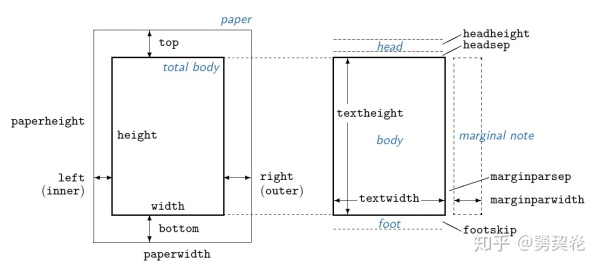
页眉与页脚
对于页眉页脚的设置,我们使用宏包
fancyhdr
. 所以,我们首先在导言区中写上
\usepackage{fancyhdr}
\pagestyle{fancy}
\fancyhf{}
这里注意一点,如果我们同时使用了
geometry
和
fancyhdr
宏包,那么一定要把
\usepackage{fancyhdr}
及相应的页眉、页脚设置写在
\usepackage{geometry}
的前面,否则会出现奇怪的错误。
具体的设置方法,我们首先来看一张图:
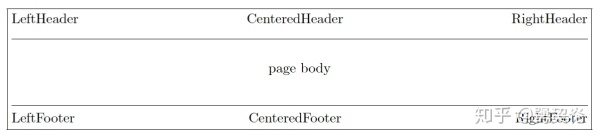
这是宏包
fancyhdr
说明文档里的配图。这个宏包将页面的页眉、页脚各分为左、中、右三个部分,其对应的指令名为
\lhead{}
,
\chead{}
,
\rhead{}
,
\lfoot{}
,
\lhead{}
,
\rhead{}
. 我们在括号中填写想在对应地方出现的东西就可以了。比如说,我想在页眉正中出现“学习指南”,我们只需要在导言区中写上
\chead{学习指南}
即可。
如果想使用页码,可以用
\thepage
来实现。
\thepage
指令存储的是当前页面的页码数。比如说,我想在页尾的右侧写上当前页码,则在导言区中写上
\rfoot{\thepage}
即可。
此外,顺便提一句,如果要在正文中使用
\maketitle
,那么那一页的页面格式会自动变回原来的页面格式。需要在
\maketitle
后加上一句
\thispagestyle{fancy}
。
同时,页眉也被默认设置了含有页眉线。页眉线、页脚线的指令名分别为
\headrulewidth
和
\footrulewidth
. 其粗细可分别用
\renewcommand
来设置。比如说,我想取消页眉线,就可以在导言区中写上
\renewcommand\headrulewidth{0pt}